Comment changer la couleur des yeux sur Photoshop ?
Vous souhaitez apporter une touche originale à un portrait en modifiant la couleur des yeux du sujet ? Dans ce tutoriel pas à pas, nous vous...
Vous souhaitez apporter une touche originale à un portrait en modifiant la couleur des yeux du sujet ? Dans ce tutoriel pas à pas, nous vous...
Le marché du travail connaît aujourd’hui un vaste déséquilibre. Le chômage stagne selon l’INSEE toujours autour...
Quelques jours après l’audition de Mark Zuckerberg auprès du Congrès américain, Facebook annonce finalement sa mise en...
Pour la première fois depuis l’attaque de la vidéaste Nasim Najafi Aghdam dans ses locaux, YouTube communique auprès de ses...
Sbapchat vient d’annoncer plusieurs nouveautés pour son service Lens Studio qui permet aux utilisateurs de créer des Lens en...
Nous apprenions récemment que 25 % des Français envisageaient de supprimer prochainement leur compte Facebook (étude IFOP). Nous...
Sur les réseaux sociaux et plus globalement sur Internet, la vidéo à le vent en poupe ! Pourtant, pour « créer des...
Google déploie dès aujourd’hui la version 66 de son navigateur Chrome. Cette nouvelle version contient plusieurs mises à jour de...
Les page de résultats de Google ont bien évolué depuis les débuts du moteur de recherche. Ce qui était à...
Les vidéos sont l’un des outils les plus efficaces pour communiquer sur le net actuellement. L’une des étapes menant à un film...
Vous souhaitez apporter une touche originale à un portrait en modifiant la couleur des yeux du sujet ? Dans ce tutoriel pas à pas, nous vous donnons une...
Vous souhaitez apporter une touche originale à un portrait en modifiant la couleur des yeux du sujet ?
Dans ce tutoriel pas à pas, nous vous donnons une méthode simple pour changer la couleur des yeux avec Photoshop.
Commencez par ouvrir votre image dans Photoshop :
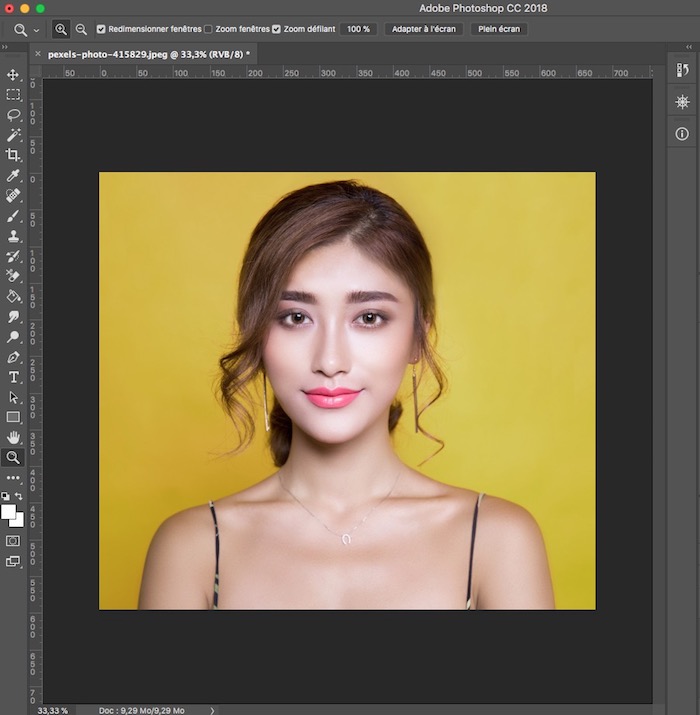
Zoomez sur un œil avec l’outil loupe (touche L), puis activez le Mode masque en cliquant sur le bouton dédié dans la barre de gauche (ou en appuyant sur la touche Q) :
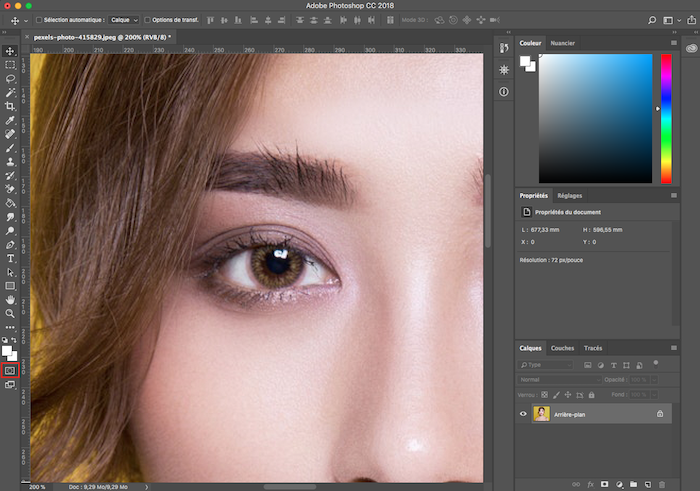
Sélectionnez maintenant l’outil Pinceau (touche B) :
![]()
Avec le mode masque activé, le pinceau devrait être de couleur rouge (rassurez-vous, il ne s’agit pas de la couleur final des yeux).
Si nécessaire, adaptez la taille du pinceau et recouvrez l’iris (la partie colorée autour de la pupille) avec cette couleur rouge :

Répétez l’opération sur l’autre œil. Lorsque vous avez terminé, désactivez le mode masque (touche Q) pour voir apparaître deux zones de sélection au niveau des yeux :

Dans le menu déroulant, cliquez sur Sélection > Intervertir. Cela aura pour effet de créer un nouveau calque ne contenant que les iris que vous avez sélectionnés.
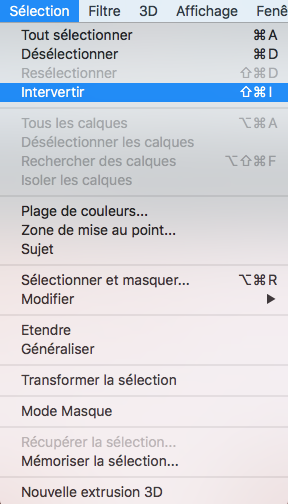
Si vous cachez le calque d’arrière-plan (symbole en forme d’œil), voici à peu près ce que vous devriez voir :
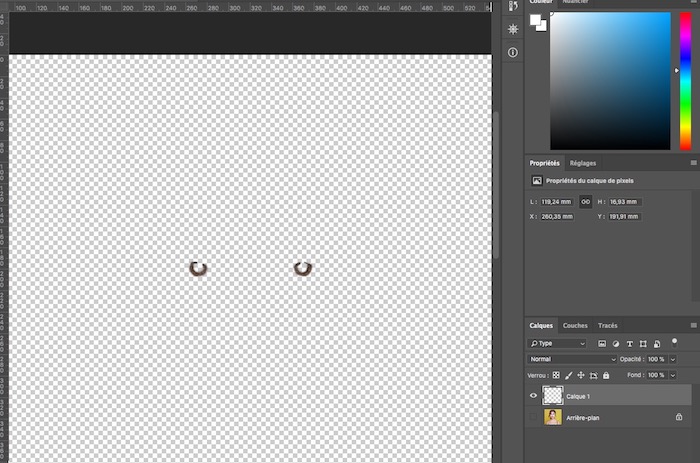
Cliquez maintenant sur Image > Réglages > Désaturation :
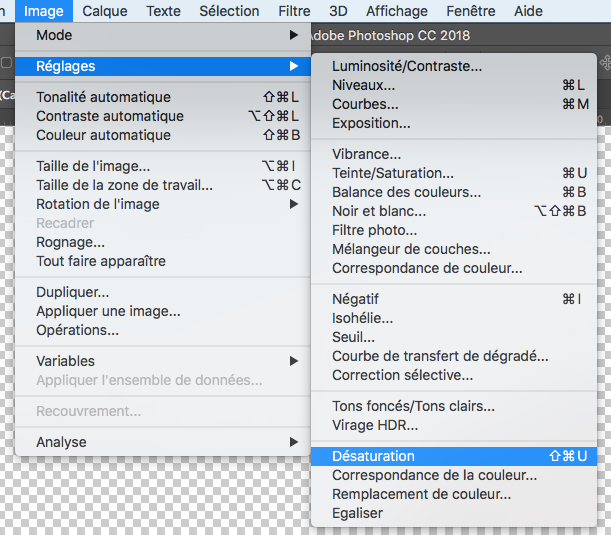
Cela aura pour effet de « décolorer » les yeux :

À présent, effectuez un double clic sur le calque contenant les yeux désaturés, puis cliquez sur « Incrustation couleur » :
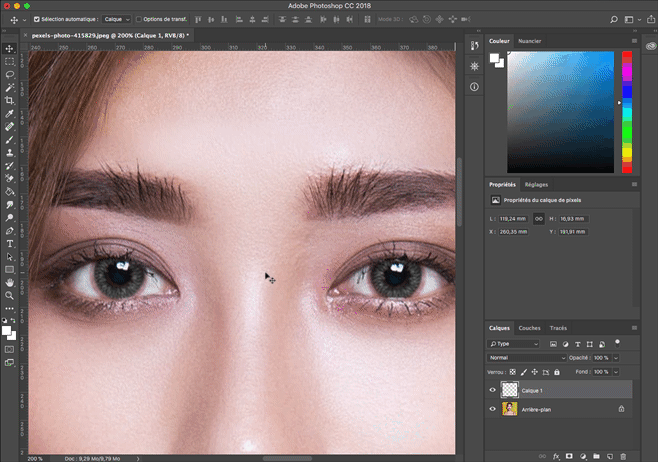
Utilisez le sélecteur de couleurs pour choisir la teinte de votre choix :
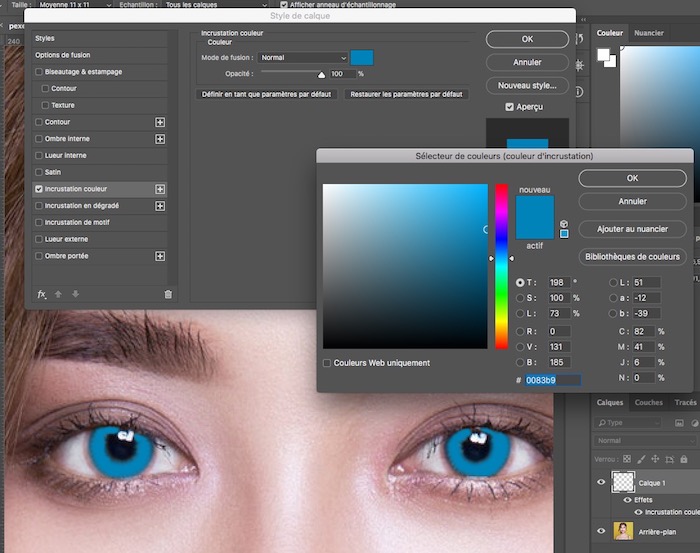
Diminuez un peu l’opacité pour un effet plus réaliste :
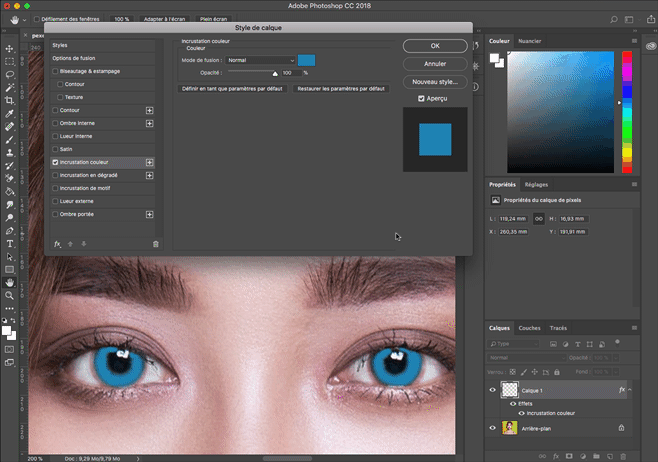
Enfin, sélectionnez un mode de fusion pour finaliser l’opération. Essayez plusieurs d’entre eux pour trouver celui qui vous convient le mieux (généralement, les modes Produit, Superposition ou Densité couleur – offrent un bon rendu).
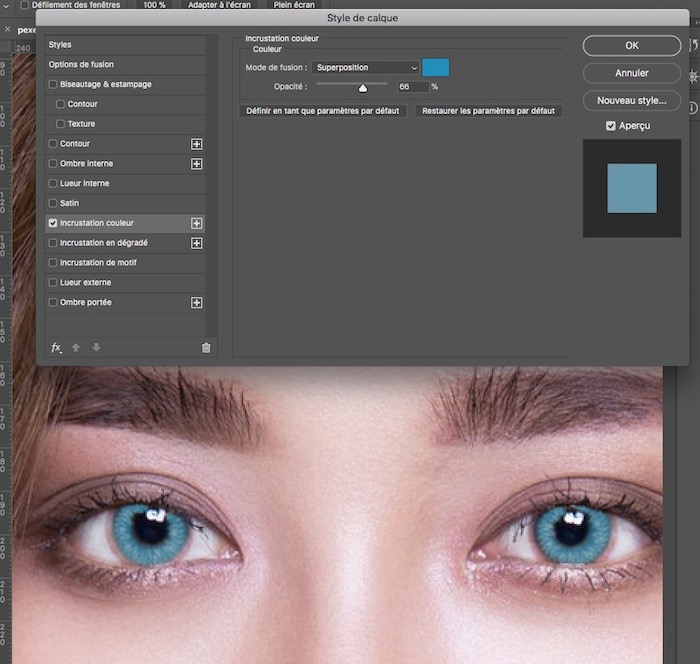
Voici par exemple ce que cela donne avec le mode Luminosité ponctuelle :

Et avec le mode Densité couleur – :

Besoin d’aide pour réaliser des travaux graphiques plus poussés ? Trouvez un graphiste freelance sur Graphiste.com.
Abonnez-vous pour recevoir notre sélection des meilleurs articles directement dans votre boîte mail.
Nous ne partagerons pas votre adresse e-mail.